Ερώτηση
Θέμα: Πώς μπορώ να λάβω "Ειδοποιήσεις αναπάντητων κλήσεων" στην επιφάνεια εργασίας των Windows 10;
Έχω εγκαταστήσει το Windows 10 Creators Update και αποφάσισα να ενεργοποιήσω την Ειδοποίηση αναπάντητων κλήσεων στις ρυθμίσεις της Cortana. Επί του παρόντος, χρησιμοποιώ ένα Nokia Lumia 730, το οποίο εκτελεί Windows 8.1. Προσπάθησα να ενεργοποιήσω αυτήν τη δυνατότητα, αλλά μάλλον έκανα κάτι λάθος επειδή δεν έχω λάβει Ειδοποιήσεις αναπάντητων κλήσεων. Θα μπορούσατε σας παρακαλώ να με βοηθήσετε; Πρέπει τόσο ο φορητός υπολογιστής όσο και το κινητό μου να εκτελούν Windows 10 για να ενεργοποιηθεί η νέα δυνατότητα; Ευχαριστώ!
Λυμένη απάντηση
Συχνά οι άνθρωποι θεωρούν ότι η Cortana είναι μια "ελαφρώς" βελτιωμένη αναζήτηση στα Windows. Εν μέρει, είναι αλήθεια, αλλά η λέξη "ελαφρώς" δεν ταιριάζει σε αυτήν την περίπτωση. Η Cortana είναι ένας εικονικός προσωπικός βοηθός που είναι πάντα έτοιμος να βοηθήσει έναν χρήστη υπολογιστή να βρει οτιδήποτε είναι αποθηκευμένο στον υπολογιστή, υπενθυμίζει επερχόμενα γεγονότα, επιτρέπει την αποστολή email/κειμένων, διαχείριση ημερολογίου, λειτουργεί ως σύστημα πλοήγησης και πολλά άλλα χαρακτηριστικά. Με κάθε νέα ενημέρωση και κατασκευή των Windows 10, η Microsoft βελτιώνει την Cortana και υλοποιεί με νέες δυνατότητες. Ξεκινώντας με το Windows 10 Fall Creators Update (build 16199), το οποίο κυκλοφόρησε στα Windows 10 PC και Mobile Insiders την Κυριακή, 21 Μαΐου, οι χρήστες θα μπορούν να δουν
"Ειδοποιήσεις αναπάντητων κλήσεων" σε Windows 10 Desktop μέσω Cortana. Όταν η νέα δυνατότητα είναι ενεργοποιημένη τόσο σε υπολογιστή όσο και σε κινητό, ο χρήστης θα μπορεί να βλέπει τις ειδοποιήσεις εισερχόμενων κλήσεων στην επιφάνεια εργασίας και να απορρίπτει την κλήση εάν χρειάζεται. Επιπλέον, ο χρήστης υπολογιστή θα μπορεί να γράψει ένα μήνυμα κειμένου χρησιμοποιώντας υπολογιστή και να το στείλει στον αριθμό από τον οποίο καταχωρήθηκε η εισερχόμενη κλήση. Δυστυχώς, η ειδοποίηση αναπάντητων κλήσεων είναι προς το παρόν διαθέσιμη μόνο για τηλέφωνα Android. Ωστόσο, αναμένεται ότι δεν θα χρειαστεί πολύς χρόνος για τη Microsoft να προσαρμόσει τη δυνατότητα και στο iPhone.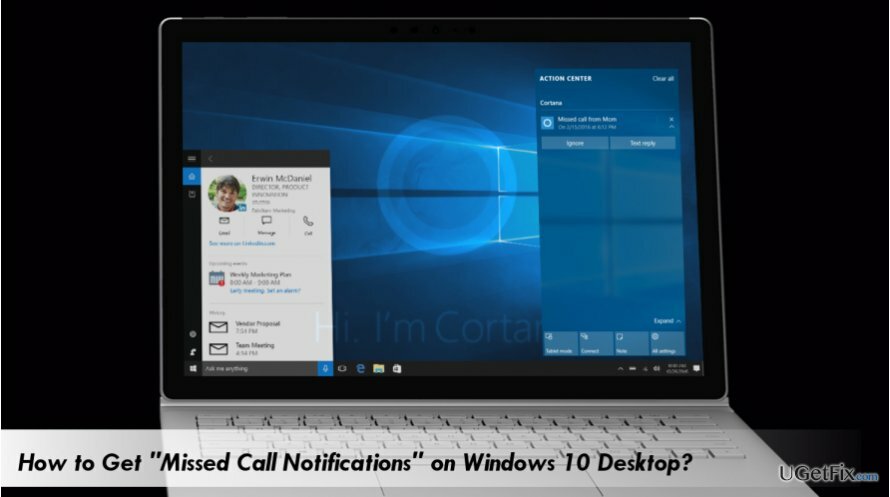
Ενεργοποίηση της λειτουργίας "Ειδοποιήσεις αναπάντητων κλήσεων" στην επιφάνεια εργασίας των Windows 10
Για να επαναφέρετε την κορυφαία απόδοση του υπολογιστή σας, πρέπει να αγοράσετε την έκδοση με άδεια χρήσης Reimage Reimage λογισμικό επισκευής.
Πρώτα απ 'όλα, βεβαιωθείτε ότι Εφαρμογή Cortana είναι διαθέσιμο τόσο στον υπολογιστή όσο και στη συσκευή Android. Εάν δεν έχετε Cortana στο τηλέφωνό σας, φροντίστε να το κατεβάσετε από το Google Play Store. Επιπλέον, και οι δύο συσκευές θα πρέπει να είναι συνδεδεμένες με το τον ίδιο λογαριασμό Microsoft. Εάν είστε έτοιμοι, εκτελέστε αυτά τα βήματα:
- Αποκτήστε πρόσβαση στην Cortana στον υπολογιστή σας.
- Κάντε κλικ στο «Μενού» (τρεις οριζόντιες γραμμές στο επάνω αριστερό μέρος της οθόνης).
- Επιλέξτε "Notebook", το οποίο θα πρέπει να είναι το τρίτο εικονίδιο από την κορυφή.
- Όταν εμφανιστεί το παράθυρο "Ρυθμίσεις", εντοπίστε την επιλογή "Ειδοποιήσεις αναπάντητων κλήσεων".
- Σύρετε ένα διακόπτη στο "Ενεργό".
- Μετά από αυτό, πάρτε το τηλέφωνό σας Android και βεβαιωθείτε ότι η Cortana έχει ληφθεί και εγκατασταθεί με επιτυχία.
- Εάν ναι, κάντε κλικ στο κουμπί «Αναζήτηση» και εκκινήστε την Cortana.
- Πατήστε στο «Μενού» (τρεις οριζόντιες γραμμές) και επιλέξτε το εικονίδιο «Σημειωματάριο».
- Όταν ανοίξει το παράθυρο "Ρυθμίσεις", εντοπίστε την επιλογή "Ειδοποιήσεις αναπάντητων κλήσεων".
- Φροντίστε να σύρετε έναν διακόπτη στο "Ενεργό".
Από εδώ και στο εξής, θα πρέπει να λαμβάνετε "Ειδοποιήσεις αναπάντητων κλήσεων" στην επιφάνεια εργασίας σας κάθε φορά που κάποιος καλεί στο τηλέφωνό σας Android. Εάν θέλετε να ενημερώσετε το άτομο που σας καλεί ότι είστε απασχολημένοι και ότι θα τον/την καλέσετε αργότερα, μπορείτε να στείλετε ένα μήνυμα κειμένου SMS χρησιμοποιώντας την Cortana. Η Ειδοποίηση εισερχόμενης κλήσης θα έχει τις επιλογές – «Παράβλεψη» και «Απάντηση κειμένου». Εάν θέλετε να στείλετε ένα μήνυμα κειμένου, επιλέξτε την τελευταία επιλογή. Θα ανακατευθυνθείτε σε ένα πλαίσιο κειμένου κοντά στην Έναρξη. Απλώς πληκτρολογήστε το κείμενο και κάντε κλικ στο "Αποστολή".
Βελτιστοποιήστε το σύστημά σας και κάντε το να λειτουργεί πιο αποτελεσματικά
Βελτιστοποιήστε το σύστημά σας τώρα! Εάν δεν θέλετε να επιθεωρήσετε τον υπολογιστή σας με μη αυτόματο τρόπο και προσπαθείτε να βρείτε προβλήματα που τον επιβραδύνουν, μπορείτε να χρησιμοποιήσετε το λογισμικό βελτιστοποίησης που παρατίθεται παρακάτω. Όλες αυτές οι λύσεις έχουν δοκιμαστεί από την ομάδα του ugetfix.com για να είναι σίγουροι ότι συμβάλλουν στη βελτίωση του συστήματος. Για να βελτιστοποιήσετε τον υπολογιστή σας με ένα μόνο κλικ, επιλέξτε ένα από αυτά τα εργαλεία:
Προσφορά
Κάν 'το τώρα!
Κατεβάστεβελτιστοποιητής υπολογιστήΕυτυχία
Εγγύηση
Κάν 'το τώρα!
Κατεβάστεβελτιστοποιητής υπολογιστήΕυτυχία
Εγγύηση
Εάν δεν είστε ικανοποιημένοι με το Reimage και πιστεύετε ότι απέτυχε να βελτιώσει τον υπολογιστή σας, μη διστάσετε να επικοινωνήσετε μαζί μας! Παρακαλούμε, δώστε μας όλες τις λεπτομέρειες σχετικά με το πρόβλημά σας.
Αυτή η κατοχυρωμένη με δίπλωμα ευρεσιτεχνίας διαδικασία επισκευής χρησιμοποιεί μια βάση δεδομένων με 25 εκατομμύρια στοιχεία που μπορούν να αντικαταστήσουν οποιοδήποτε κατεστραμμένο ή λείπει αρχείο στον υπολογιστή του χρήστη.
Για να επισκευάσετε το κατεστραμμένο σύστημα, πρέπει να αγοράσετε την έκδοση με άδεια χρήσης Reimage εργαλείο αφαίρεσης κακόβουλου λογισμικού.

Για να μείνετε εντελώς ανώνυμοι και να αποτρέψετε τον ISP και το κυβέρνηση από την κατασκοπεία σε σας, θα πρέπει να απασχολήσετε Ιδιωτική πρόσβαση στο Διαδίκτυο VPN. Θα σας επιτρέψει να συνδεθείτε στο Διαδίκτυο ενώ θα είστε εντελώς ανώνυμοι κρυπτογραφώντας όλες τις πληροφορίες, αποτρέποντας την παρακολούθηση, τις διαφημίσεις, καθώς και το κακόβουλο περιεχόμενο. Το πιο σημαντικό, θα σταματήσετε τις παράνομες δραστηριότητες παρακολούθησης που εκτελούν πίσω από την πλάτη σας η NSA και άλλα κυβερνητικά ιδρύματα.
Απρόβλεπτες περιστάσεις μπορεί να συμβούν ανά πάσα στιγμή κατά τη χρήση του υπολογιστή: μπορεί να απενεργοποιηθεί λόγω διακοπής ρεύματος, α Μπορεί να προκύψει μπλε οθόνη θανάτου (BSoD) ή τυχαίες ενημερώσεις των Windows μπορεί το μηχάνημα όταν φύγατε για λίγα λεπτά. Ως αποτέλεσμα, ενδέχεται να χαθούν οι σχολικές σας εργασίες, σημαντικά έγγραφα και άλλα δεδομένα. Προς το αναρρώνω χαμένα αρχεία, μπορείτε να χρησιμοποιήσετε Data Recovery Pro – πραγματοποιεί αναζήτηση μέσω αντιγράφων αρχείων που είναι ακόμα διαθέσιμα στον σκληρό σας δίσκο και τα ανακτά γρήγορα.